

By Adela D. Louie, Last Update: May 27, 2021
"Ich habe mein wichtiges verloren Textnachrichten von meinem iPhone möchte ich sie wiederherstellen, wer kann mir sagen, wie ich sie wiederherstellen kann? "
Als Antwort auf die obige Frage haben wir diesen Artikel geschrieben, um Ihnen die Verwendung des zu erläutern beste iPhone Textwiederherstellungssoftware verlorenen Text wiederherzustellen.
Da Apple ganz neue Modelle seines iPhone iPad herausgebracht hat, wächst die Software zur Wiederherstellung von iPhone-Daten. Aus diesem Grund suchen iPhone-Benutzer nach der besten iPhone-Wiederherstellungssoftware. Heutzutage kann jeder Opfer des Verlusts seiner Textnachricht auf seinem iPhone-Gerät werden. Datenverlust von Ihrem iPhone iPad kann sehr ärgerlich sein, wenn Sie nur herausfinden, dass alle Ihre Daten nirgends zu finden sind.
Der Verlust Ihres Textes von Ihrem iPhone-Gerät hat viele Gründe. Einige von ihnen aktualisieren Ihr iOS, aber dann ist ein Fehler aufgetreten und Sie haben alle Ihre wertvollen Daten verloren. Einige haben einen Reset auf ihrem Gerät durchgeführt und andere wurden versehentlich gelöscht. Wir sind sicher, dass Sie unabhängig von der Ursache für den Verlust all Ihrer Textnachrichten von Ihrem iPhone iPad oder für den Verlust von Daten auf dem Gerät nur eines möchten. Das ist, um sie zurückzubekommen!
All diese Text-iPhone-Wiederherstellungstools sind vorhanden, damit Sie die Schlauchdaten zurückerhalten können. Die Auswahl der besten Software für iPhone-Wiederherstellungsdaten für Ihr iPhone kann sehr verwirrend sein, da alle das Gleiche tun. Einige dieser iPhone-Wiederherstellungstextsoftware können jedoch nur zusätzliche Probleme verursachen, z. B. das Überschreiben anderer wichtiger Daten, die auf Ihrem iPhone gespeichert sind. Wie wählen Sie wirklich die beste Software aus, um Ihre verlorenen Dateien oder gelöschten Text von Ihrem iPhone wiederherzustellen?
Teil 1. Auswahl der besten iPhone-TextwiederherstellungssoftwareTeil 2. Warum ist das Fonedog iOS-Datenwiederherstellungstool das beste?Teil 3. So stellen Sie gelöschte Textnachrichten direkt vom Gerät wieder herTeil 4. Wiederherstellen von Textnachrichten mithilfe der iPhone-Textwiederherstellungssoftware über iTunesTeil 5. So rufen Sie Textnachrichten mit der iPhone Text Recovery Software über iCloud abTeil 6. Schlussfolgerungen
Bei der Auswahl des iPhone-Toolkits zur Textwiederherstellung sollten Sie dessen Funktionen berücksichtigen. Die Software sollte verlorene Dateien oder gelöschte Textnachrichten effektiv wiederherstellen. Dies ist das allererste, was die Software hat. Die Software sollte auch mit verschiedenen Arten von iPhone- und iOS-Geräten kompatibel sein, insbesondere jetzt, wo neue Modelleinheiten herauskamen. Es sollte kostengünstig sein, da iPhone-Datenwiederherstellungssoftware sehr teuer sein kann. Deshalb ist es so wichtig, dass Sie feststellen können, ob die Software wirklich Ihren Anforderungen entspricht. Die Software sollte auch Möglichkeiten bieten, wie Sie Ihre gelöschten Daten von Ihrem mobilen Gerät wiederherstellen können.
Da es sich um Ihr iPhone-Gerät handelt, sollte die Software in der Lage sein, diese entweder aus Ihrer iTunes / iCloud-Sicherungsdatei oder ohne Sicherung wiederherzustellen, sie kann jedoch direkt von Ihrem Gerät wiederhergestellt werden. Die Software sollte auch verschiedene Arten von Dateitypen unterstützen, damit Sie bei Bedarf mehrere iPhone-Daten wiederherstellen können. Und schließlich sollte es einen hervorragenden technischen Support bieten. Wenn Sie uns fragen, welche iPhone-Datenwiederherstellungssoftware die beste ist, empfehlen wir Ihnen das FoneDog iPhone-Datenwiederherstellungstool, damit Sie bei der iPhone-Datenwiederherstellung verlorene Daten auf iOS-Geräten zurückerhalten können. Dies hilft bei der Datenwiederherstellung im Anrufverlauf , Sprachnotizen und andere Daten.
FoneDog iOS Textwiederherstellungstool ist die beste iPhone-Datenwiederherstellungssoftware zum Wiederherstellen aller gelöschten oder verlorenen Daten von Ihrem iPhone-Gerät. Warum? Da das FoneDog iOS Text Recovery Toolkit einfach zu verwenden ist und alle oben genannten Funktionen ausführen kann.
Diese Software ist sehr effektiv, da sie Ihnen die höchste Erfolgsrate bei der Wiederherstellung von iPhone-Daten bietet. Es ist auch mit allen iPhone- und iOS-Geräten kompatibel. Wenn Sie diese Software heruntergeladen haben, erhalten Sie eine kostenlose 30-Tage-Testversion. Dies soll sicherstellen, dass Sie bezahlen, was Sie verdienen.
iOS Datenrettung
Stellen Sie Fotos, Videos, Kontakte, Nachrichten, Anrufprotokolle, WhatsApp-Daten und mehr wieder her.
Wiederherstellen von Daten von iPhone, iTunes und iCloud.
Kompatibel mit dem neuesten iPhone 11, iPhone 11 pro und dem neuesten iOS 13.
Kostenlos Testen
Kostenlos Testen

Diese Software mit kostenloser Version kann einfach zu verwenden sein und alle Ihre gelöschten oder verlorenen Daten wie Ihre wiederherstellen Kontakte, Textnachrichten, Fotos, Anrufliste, Videos, Musik, Sprachnotizen und vieles mehr. Es kann Ihnen auch dabei helfen, Daten auf drei einfache Arten wiederherzustellen: iTunes-Sicherungsdatei, iCloud-Sicherungsdatei und direkt von Ihrem iPhone, auch ohne Sicherung.
Sie müssen lediglich die Software herunterladen und auf Ihrem Mac oder Windows-Computer installieren. Wir zeigen Ihnen einfache Schritte, wie Sie verlorene Daten wiederherstellen und Daten wiederherstellen können.
Lassen Sie uns nun sehen, wie diese iPhone-Textwiederherstellungssoftware auf iOS-Geräten funktioniert:


Textnachrichten wiederherstellen - Step2

Verbinde dich mit deinem iPhone - Schritt # 1

Wählen Sie Backup-Datei - Schritt # 2

Textnachrichten abrufen - Schritt #3
Lassen Sie uns nun sehen, wie Sie die Wiederherstellung verlorener Daten mit iCloud-Sicherungen wiederherstellen können:

Wählen Sie Backup-Dateien - 2
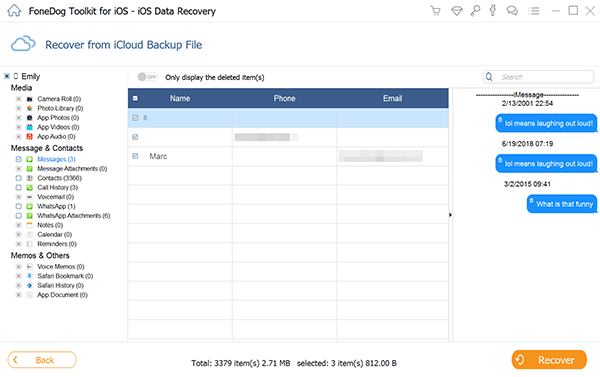
Textnachrichten wiederherstellen - 3
Kostenlos Testen Kostenlos Testen
Jetzt sehen Sie, wie die FoneDog iOS-Datenwiederherstellungssoftware funktioniert. Es ist sehr einfach, effizient und bietet Ihnen gleichzeitig eine 100% ige Erfolgsquote bei der Wiederherstellung von iPhone-Daten von Ihrem Gerät. Sie benötigen kein iTunes / iCloud-Backup, um Daten wie Sprachnotizen und Anrufverlauf wiederherzustellen. Sie müssen nicht lange suchen, um die beste Wiederherstellungssoftware zu finden, da die FoneDog iPhone-Datenwiederherstellungssoftware sicherlich Ihren Anforderungen entspricht. Auf jeden Fall ist es eine benutzerfreundliche und kostenlose Version für den Datenverlust und die Wiederherstellung verlorener Dateien.
Hinterlassen Sie einen Kommentar
Kommentar
iOS Datenrettung
3 Methoden zum Wiederherstellen Ihrer gelöschten Daten vom iPhone oder iPad.
Kostenlos Testen Kostenlos TestenBeliebte Artikel
/
INFORMATIVLANGWEILIG
/
SchlichtKOMPLIZIERT
Vielen Dank! Hier haben Sie die Wahl:
Excellent
Rating: 4.6 / 5 (basierend auf 97 Bewertungen)